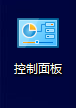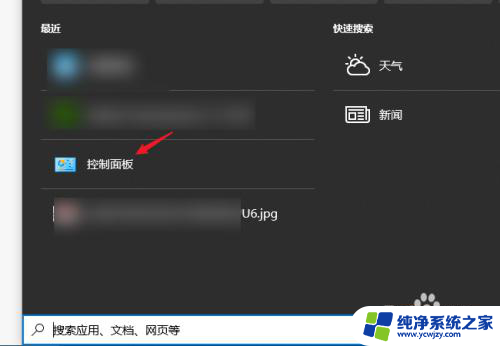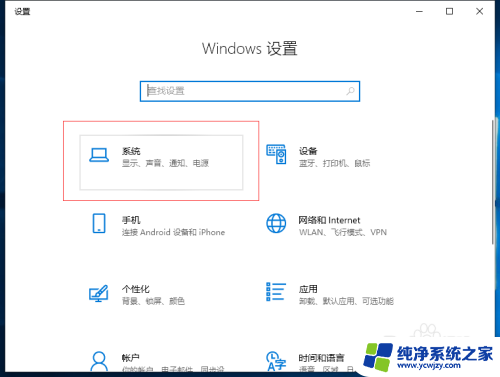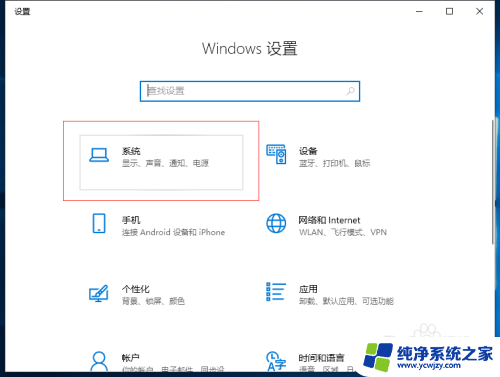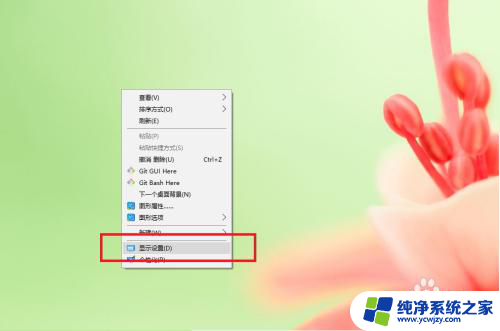笔记本盖上外接显示器 如何使笔记本合上盖子也能继续使用外接显示器
更新时间:2024-02-04 08:59:35作者:jiang
现代社会中随着科技的不断进步,笔记本电脑已成为我们日常生活和工作中不可或缺的工具,常常有这样一种情况,我们在使用笔记本外接显示器时,需要将笔记本盖上以方便操作,但却发现笔记本合上盖子后,显示器会自动关闭,这给我们带来了不便。如何解决这个问题呢?在这篇文章中我们将探讨如何使笔记本合上盖子后仍然能够继续使用外接显示器的方法。

1、首先要找到控制面板,找不到的童鞋可以寻问左下角的小娜姐姐。
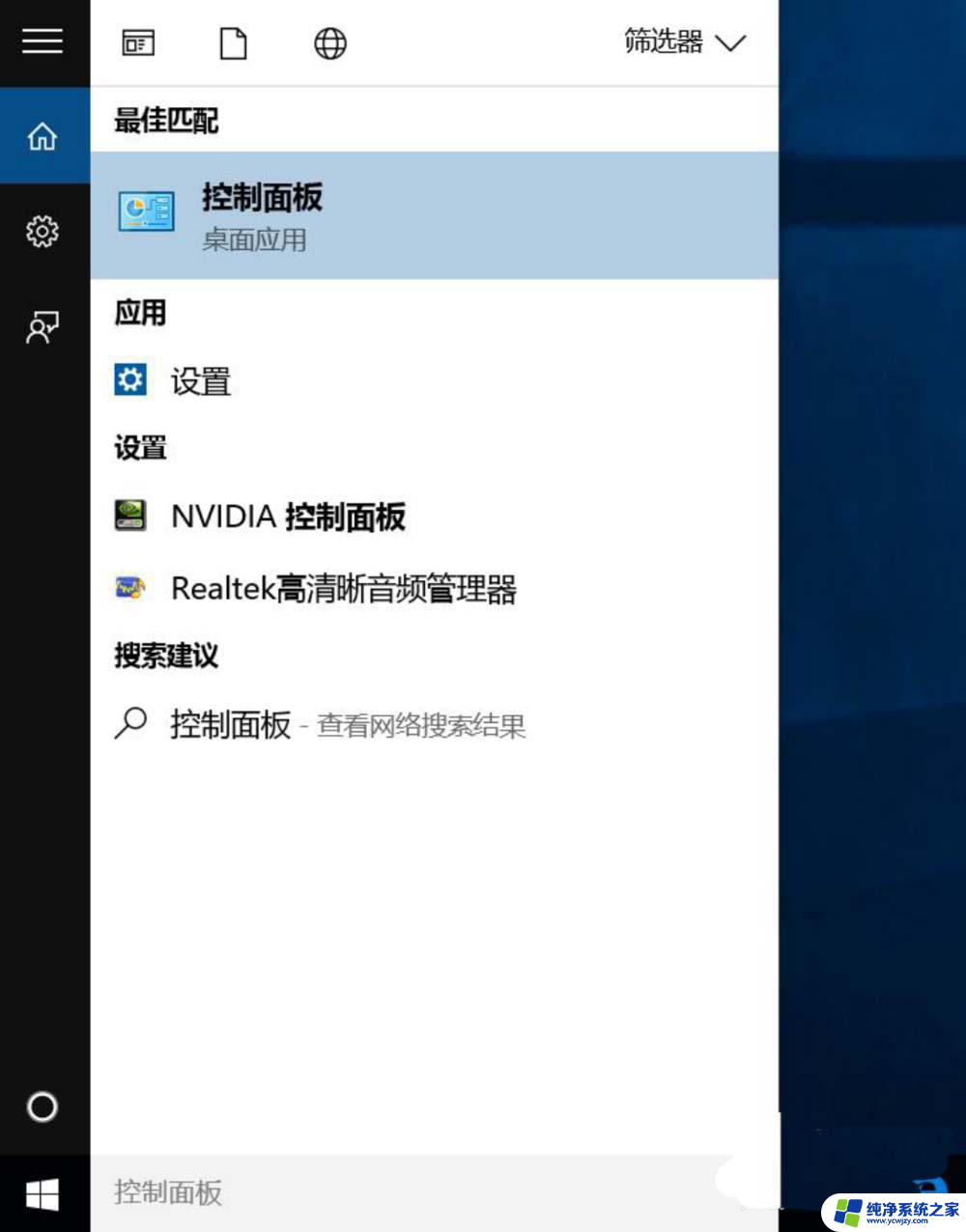
2、点击硬件和声音。
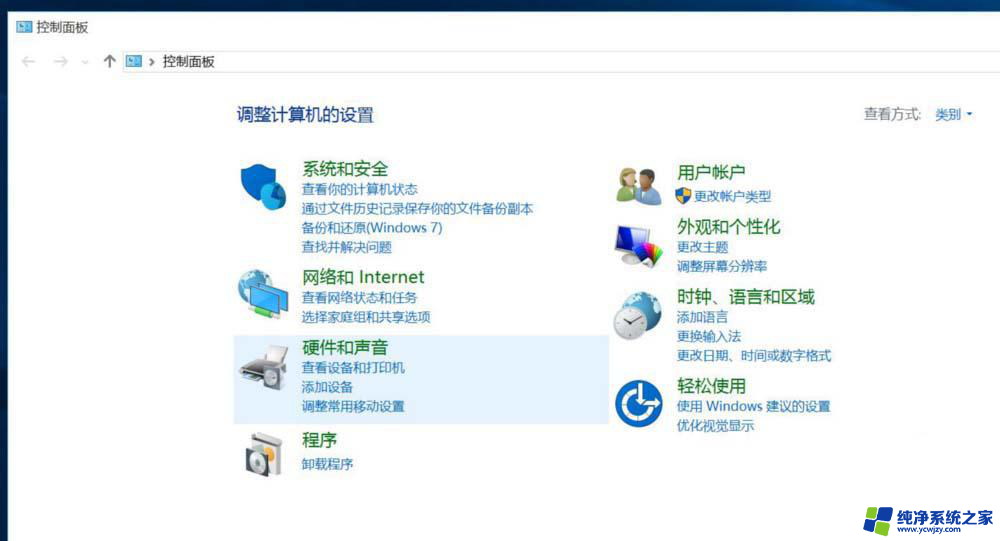
3、选择电源选项。
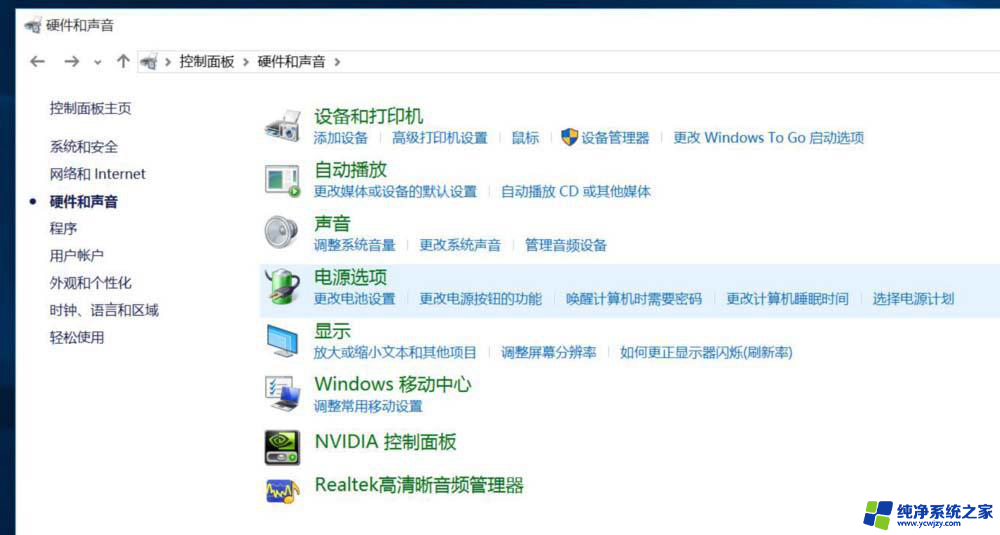
4、点击选择关闭盖子的功能。
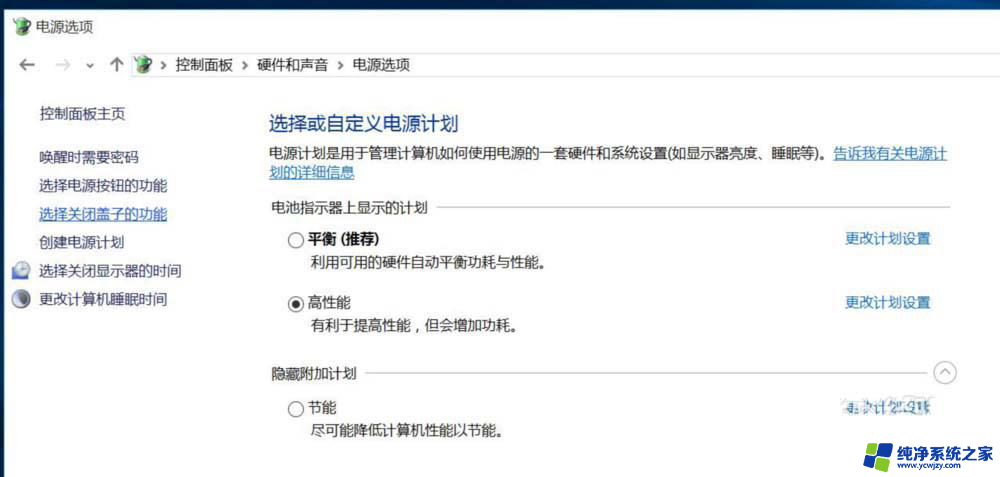
5、将关闭盖子时改为不采取任何操作。

6、最后保存即可。这样合上盖子的时候外接显示器就不会黑屏了。
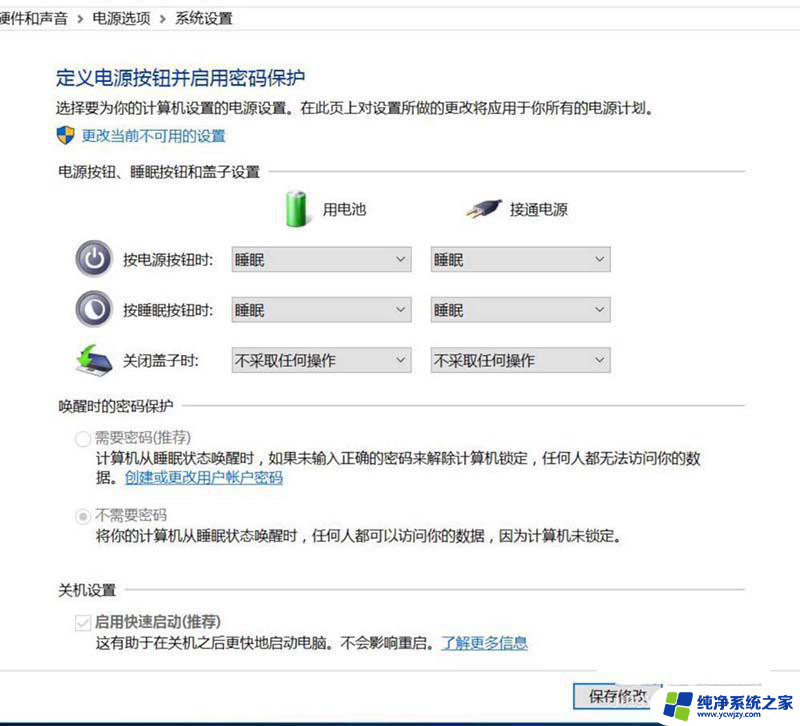
笔记本双屏时另一显示器黑边该怎么办?
笔记本更新显卡后显示器无法调节亮度该怎么解决?
win10笔记本怎么设置双屏显示?win10连接外置显示器的教程
以上就是笔记本盖上外接显示器的全部内容,碰到同样情况的朋友们赶紧参照小编的方法来处理吧,希望能够对大家有所帮助。